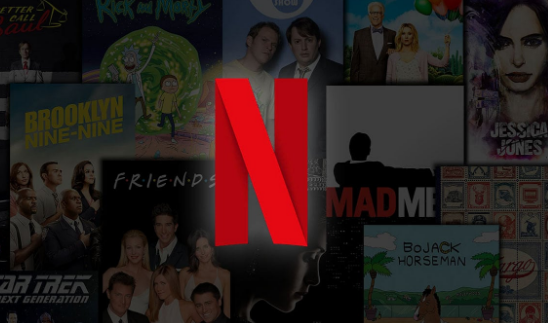Как да използвам Xbox Party Chat на компютър - Урок
Комуникацията по време на мултиплейър игра на която и да е платформа всъщност е много важна. Една от най-големите характеристики, която Xbox Един, който се качи на борда е Party Chat. Игрите обаче поддържаха чатове по време на игра, това беше много по-добре, защото не само стана достъпна във всички основни платформи, но и контролът, който получи на борда, е фантастичен. Лично е невъзможно да се играе мултиплейър игра без Party Chat. Нека да видим как можете да използвате Party Chat ефективно с неговите функции на Xbox One и Windows 10 PC, Android, iPhone и iPad. В тази статия ще говорим за това как да използваме Xbox Party Chat на компютър - Урок. Нека да започнем!
Какво е Xbox Party Chat
Ако говорите с няколко души по телефона, използвайки функциите на конференцията. Party Chat е функция на Xbox One, която работи с всяка игра. Така че в случай, че вашата игра няма чат по време на игра, тогава можете да поканите хора, използващи Gamertag, и също така да говорите с тях, когато играете. Също така е чудесно за непринуден разговор, влизане в взаимни партита и среща с приятели, а след това просто поздравяване!
нов старт срещу нулиране
Използвайте Party Chat на Xbox One
- Щракнете върху бутона за ръководство на Xbox и след това използвайте лявата броня, за да отидете до секцията за мултиплейър.
- Изберете Започнете парти.
- Това ще създаде партито с вас като собственик и ако вашият микрофон е конфигуриран правилно, тогава трябва да видите икона на слушалки срещу вашия профил.
- Сега използвайте опцията Invite More, за да поканите геймъри от вашия списък с приятели.
- И вие сте готови.
Това е толкова просто, но след това идва списъкът с функции, който го прави полезен за игри. Нека просто поговорим за това един по един:
Поканете страна във вашата игра:
Тази функция за присъединяване ви позволява да поканите всички да се присъединят към играта ви. Поканите се изпращат до всички. И ако щракнат бутона за ръководство на Xbox веднага щом го получат, той ще стартира играта и след това ще ги отведе в лобито за мултиплейър.
Този партиен чат действа като платформа за всички да говорят за стратегии или да гласуват за обща цел и т.н. Можете дори да поканите колеги игри да започнат да излъчват заедно на Mixer.
Парти наслагване:
Когато беше в играта, всъщност беше невъзможно да се разбере кой говори. Това беше решено чрез Party Overlay. Винаги, когато някой използва неговия или нейния микрофон, тогава се появява Gamertag със звуков знак. Погрижи се всеки да забележи, че говори. В секцията за парти можете да включите това и да определите къде да се показва наслагването. По подразбиране всъщност беше зададено горе вляво.
Поканете още и текстов чат:
Можете също така да продължите да каните повече хора и ако вашето парти е отворено за всички приятели, други могат да се присъединят в също. В случай, че човек няма микрофон, той винаги може да използва текстов чат . Съгласен съм, че е досадно и дразнещо да пишете, защото не можете да играете едновременно. Понякога обаче съм настанявал добри играчи. Техният чат се показва в известията и наслагването, така че работи за малки съобщения.
Xbox Party Chat Control:
Xbox предлага подробен контрол за Party Chat, в случай че искате да имате поверителност или да имате ехо от някой. Или ако играете с група хора и просто искате да заглушите някои от тях.
- Направете само покана за парти.
- Тихо парти.
- Преминете към чат за игри . Това е полезно, когато имате проблеми с вашия парти чат. Не е нужно да напускате партито, а също така да се чувате.
- Заглушаване на себе си или на други хора, като докоснете X на контролера си.
- Отвореният профил на геймърите, присъединили се към партито.
- Изтриване от партито. (Само за хора, които започват партито)
- Напуснете купона.
Начини за започване на парти чат:
Парти чатът наистина е интегриран в Xbox One.
- Винаги можете да започнете парти от групов разговор , а също така поканете всички.
- Създавам Търси се групова публикация след започване на парти и всеки път, когато одобрите някого за играта, той или тя получава покана за парти
- Поканете индивидуални профили на партита.
Присъединете се към парти:
Под мултиплейъра всъщност има раздел за покани. Това изброява всички игри, както и покани за партита. В случай, че сте пропуснали, първо трябва да погледнете тук. Ако го няма, ще трябва да отворите индивидуален профил и да натиснете присъединяването> Присъединяване към партито . Ако е деактивиран, това означава, че на човека е зададена негова политика за поверителност, която да го ограничава.
Използвайте Party Chat в Windows 10
Party Chat в Windows 10 е съвсем различен звяр, но това е начин, ако играете Xbox Play навсякъде, или също игра, която не поддържа Xbox Live. Той работи чрез приложението Xbox.
Точно преди да започнем, ето някои от нещата, които трябва да знаете. Приложението предлага същите функции на Party Chat като на Xbox One. Можете да поканите приятелите си, да поканите в играта, също да се присъедините към партито и т.н. Той също така предлага текстови чат и опции за парти.
най-добрият стартер за батерия
Започнете парти:
- Уверете се, че имате инсталирано приложение Xbox One на вашия компютър с Windows 10.
- Отворете го и в дясната секция, след това преминете към втората опция, наречена Страни.
- След това натиснете Start Party.
- Ще видите точния интерфейс като Xbox One.
Настройки за парти чат:
- Контролен обем: Ако използвате плъзгача, можете да намалите или увеличите силата на звука на партито.
- Промяна на аудио устройства: Това е допълнителна опция, която видяхме в сравнение с Xbox One. Можете да промените аудиоустройството, т.е. високоговорителите на слушалки, само за партито.
- Известия: Тук можете също да контролирате да получавате известия за Party Invites.
Нямате микрофон за Xbox One? | Xbox парти чат на компютър
Когато отворите приложението Xbox на компютър с Windows 10 и след това превключите към Party Chate тук. Той ще прекъсне парти чата на Xbox One, но ще поддържа същото състояние, тоест ще бъдете на подобно парти, ако сте били на Xbox One.
Така че, ако нямате слушалки за вашия Xbox One, тогава винаги можете да използвате Windows 10 Laptop, за да останете на партито и да използвате всеки микрофон за чат.
Кои приложения поддържат Party Chat на Windows 10
Това е очевиден въпрос, но тук е действителната сделка. Работи за почти всяка игра. Всяка игра на Windows 10 и Party Chat е напълно различна. Всъщност не получавате родна интеграция точно като Xbox One, но все пак можете да играете всяка игра за мултиплейър на Windows 10 и да правите парти чат. Винаги, когато трябва да промените нещо на партито; ще трябва да превключвате между играта и приложението Xbox.
Приложението Xbox също има интегриран магазин, който всъщност ви позволява да намерите игри за Windows 10, Xbox One и Xbox Game pass, всички поотделно.
Използвайте Xbox парти чат на Android и iOS
Тъй като е едно и също приложение за Xbox и на двете платформи, стъпките са много често срещани. Най-голямата полза от използването му на мобилно устройство е, че не е нужно да се притеснявате за микрофони или външен високоговорител. Можете да използвате слушалката на плана си и да поддържате връзка с приятелите си на партито.
- Инсталирайте приложението за Android от тук или ако имате iPhone или iPad, изтеглете приложението за iOS от тук.
- Влезте със същия акаунт в Xbox като вашия Xbox One.
- Натиснете иконата на трима души, която е в горната лента.
- Щракнете върху Започнете парти.
- Натиснете върху икона на трима души по горната лента> Започнете парти
- Сега следват същите стъпки, както казахме в приложението Xbox за Windows 10.
Когато изпратите поканата, известията до вашите приятели се изпращат навсякъде, където са влезли във вашето приложение Xbox. Можете също така да изберете да слушате високоговорител или да използвате микрофон или просто да харесате как приемате повикване.
xvid видео кодек android
Заключение
Добре, това беше всичко Хора! Надявам се, че харесвате този Xbox парти чат на компютърна статия и ще намерите полезен за вас. Изпратете ни отзивите си за него. Също така, ако имате други въпроси, свързани с тази статия. След това ни уведомете в раздела за коментари по-долу. Ще се свържем с вас скоро.
Приятен ден!
Вижте също: Пълен преглед на емулаторите Xbox One за компютър с Windows

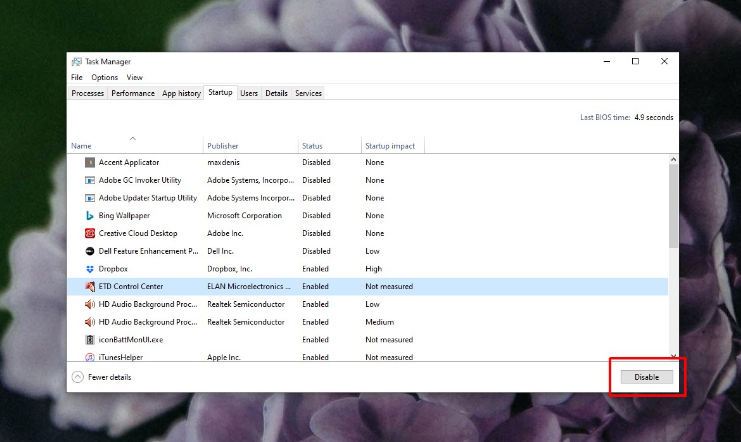



![Как да предавате видео от VLC - [Поток от VLC към Chromecast]](https://geeksbrains.com/img/news/20/how-cast-video-from-vlc-techilife.png)